自Win10系统诞生以来,Windows系统更新的话题就没断过,近期一位网友说自己电脑win10系统在更新过程中一直失败,无法完成新功能的更新,新手面对此故障问题都不懂怎么修复?这里告诉大家一招完美解决win10更新一直安装失败的方法。
1、进入控制面板然后在控制面板主页,点击右上角的类别--小图标,如下图所示

2、进入控制面板小图标列表,点击疑难解答,如下图所示
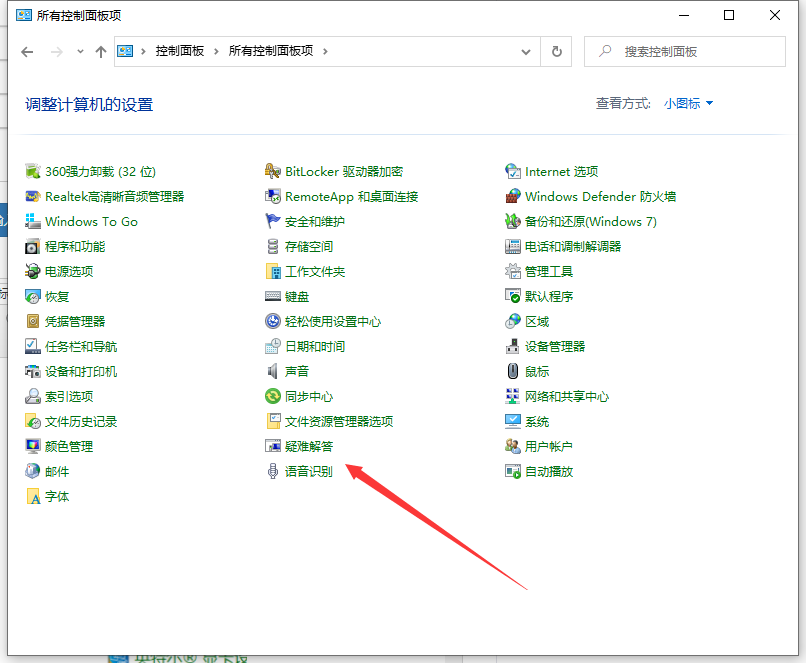
3、进入疑难解答,点击最下方的使用windows更新解决问题,如下图所示
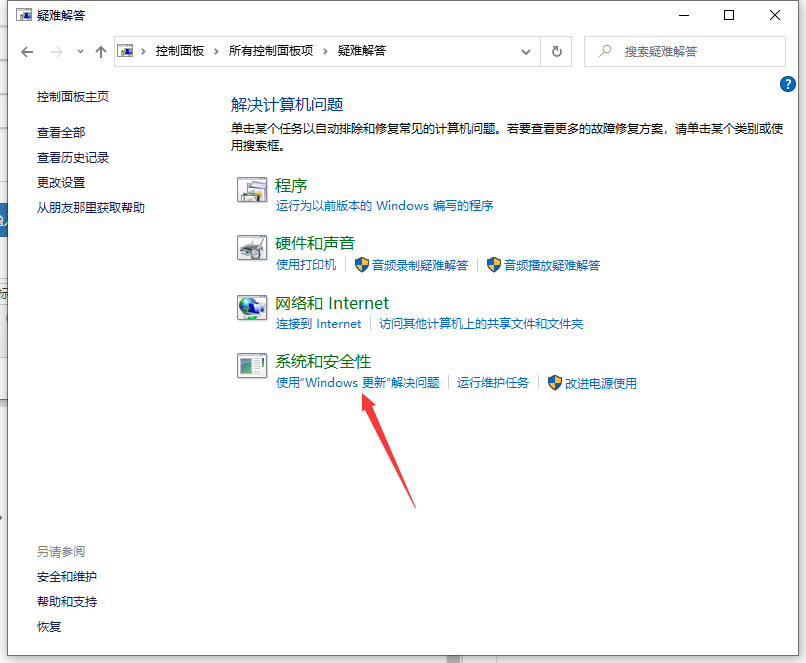
4、进入问题处理向导,点击下一步,如下图所示

5、系统开始扫面问题点,等待检测完毕,如下图所示
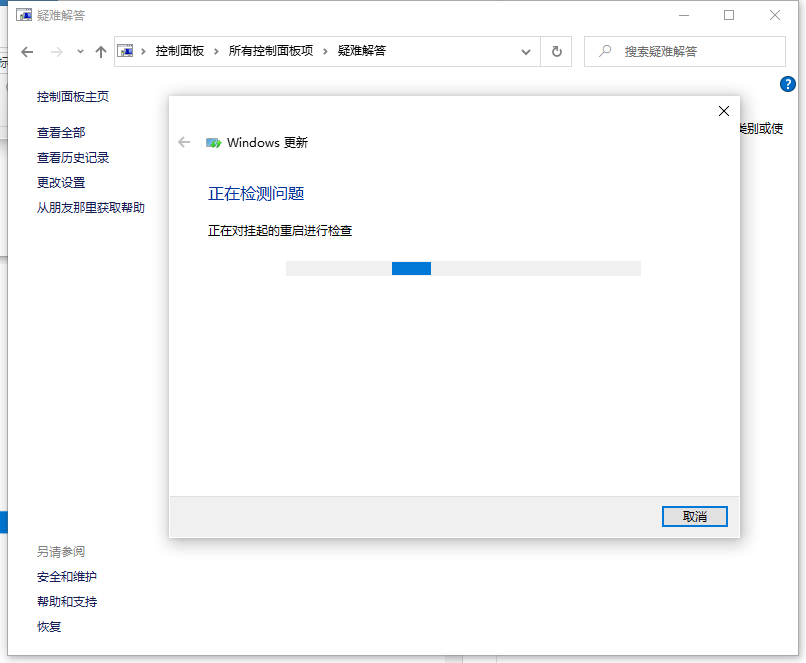
6、等待问题检测完成之后修复可即可。
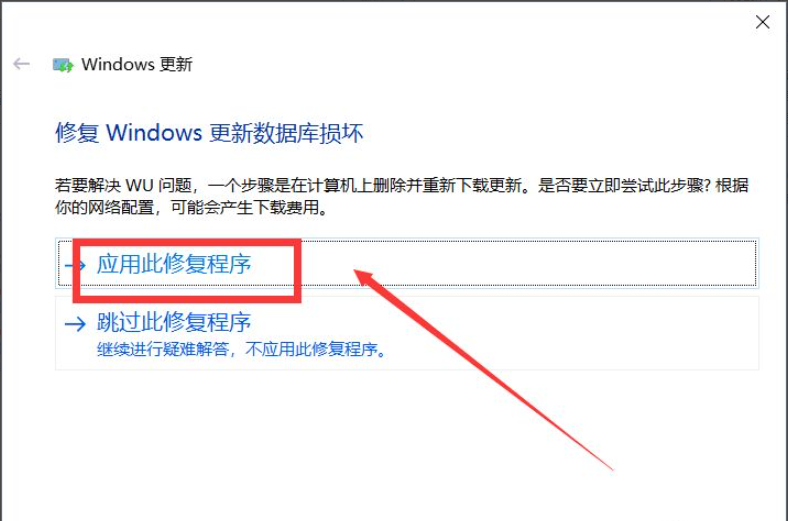
以上就是win电脑更新系统一直失败的解决方法啦,希望能帮助到大家。
win10电脑恢复重置进度卡住的解决方法
前几天小编闲来无事就跑到网站底下查看粉丝朋友给小编我留言询问的问题,还真的就给小编看到一个问题,那就是win10电脑恢复重置进度卡住,下面大家一起来看看怎么解决吧.


